
Personalizace ve Windows - přizpůsobení designu operačního systému vašim individuálním (osobním) vkusům a potřebám. V souladu s jeho preferencemi uživatel mění téma, barvu, pozadí plochy, zvuky, úvodní obrazovku, velikost písma, avatar atd. Na svém počítači.
Kombinace obrázků, barev, zvuků, spořičů obrazovky se nazývá téma. V počítači již jsou připravena témata, která můžete použít a podle potřeby si je můžete vytvořit a přizpůsobit.
Obsah:- Přizpůsobení v systému Windows 10
- Ukládání motivů ve Windows
- Jak stahovat témata společnosti Microsoft
- Jak odstranit motiv v systému Windows
- Jak stáhnout tapetu společnosti Microsoft
- Kde jsou uložena témata systému Windows 10
- Kde jsou uloženy tapety na obrazovce zámku
- Závěry článku
- Přizpůsobení systému Windows 10 Jak stahovat motivy a tapety Microsoft (video)
V tomto článku se seznámíme s nastavením personalizace v systému Windows 10, zjistíte, kde stáhnout oficiální motivy a tapety společnosti Microsoft (pozadí) pro plochu, jak nainstalovat nebo odebrat motiv z počítače, kde jsou motivy uloženy v počítači, jak extrahovat požadovaný obrázek z motivu.
Nastavení personalizace můžete zadat z nabídky Start. Vyberte „Možnosti“ a poté „Přizpůsobení“. Je ještě snazší zadat nastavení následujícím způsobem: klepněte pravým tlačítkem myši na volné místo na obrazovce monitoru a v kontextové nabídce vyberte možnost Personalizace..
Přizpůsobení v systému Windows 10
V okně „Přizpůsobení“ na kartě „Pozadí“ vyberte obrázek na pozadí plochy. Pro zobrazení pozadí jsou k dispozici následující možnosti:
- Fotografie - pozadí je samostatný obrázek.
- Plná barva - vybraná barva bude použita jako pozadí.
- Prezentace - obrázky na pozadí se budou pravidelně měnit.
Při výběru jedné z možností budete muset provést nastavení: vyberte fotografii, vyberte barvu pozadí, vyberte alba pro prezentaci. V každém případě vyberte požadovaná nastavení. Zde si můžete zvolit polohu pozadí: "výplň", "fit", "protáhnout", "připravit", "střed", "rozšíření".
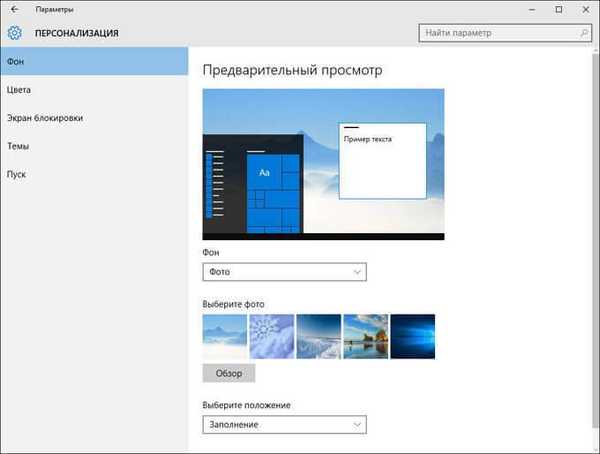
Na kartě „Barvy“ vyberte hlavní barvu pro design systému Windows. V nastavení můžete povolit automatický výběr hlavní barvy pozadí, změnit nastavení zobrazení barev v nabídce Start, na hlavním panelu a v Centru oznámení.
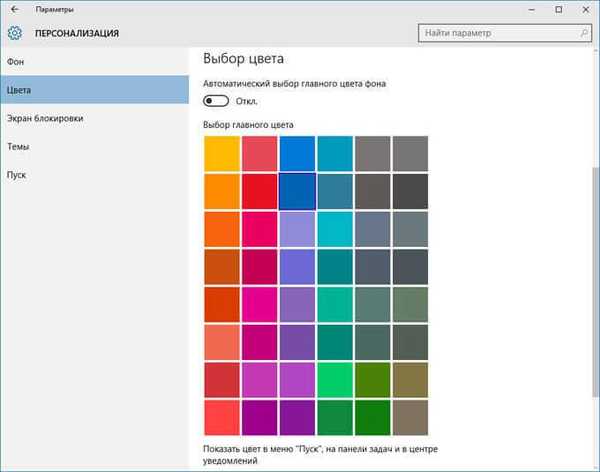
Na kartě „Uzamknout obrazovku“ můžete nakonfigurovat pozadí, které se zobrazí na obrazovce monitoru, zatímco je počítač uzamčen. K dispozici jsou tři možnosti zobrazení pozadí obrazovky zámku: „Windows: zajímavé“, „Foto“, „Prezentace“.

Na kartě „Motivy“ můžete přepnout na nastavení motivu a související parametry: „Pokročilé možnosti zvuku“, „Možnosti ikony plochy“, „Možnosti ukazatele myši“.
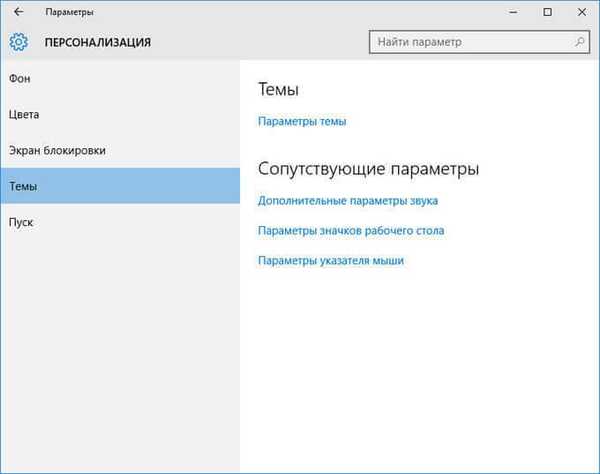
Parametry tématu probereme podrobněji později. V případě potřeby upravte parametry zvuku, parametry ukazatele myši. Zadejte nastavení ikon na ploše.
V okně „Nastavení ikon na ploše“ vyberte ikony, které chcete zobrazit na ploše, a poté klikněte na tlačítko „OK“. Chcete-li ikonu odstranit z plochy, odstraňte tlamu před příslušnou ikonu a poté klikněte na tlačítko „OK“.
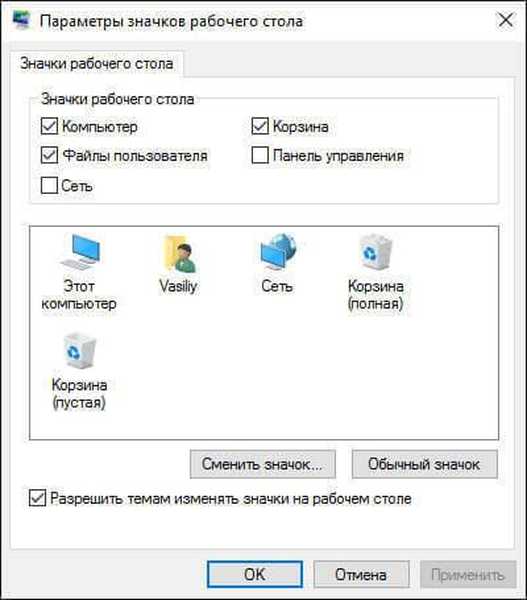
Na kartě „Start“ můžete nakonfigurovat nastavení nabídky „Start“. Uživatel si zvolí nastavení podle svých preferencí: počet zobrazovaných dlaždic, doporučení, pořadí zobrazování aplikací atd..
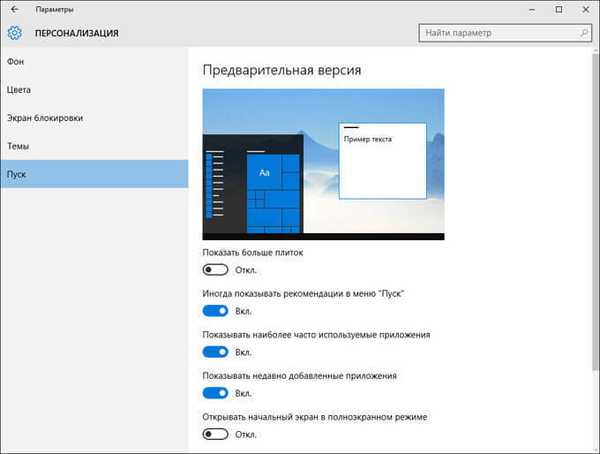
Ukládání motivů ve Windows
Otevřete kartu Motivy, klikněte na Možnosti motivu. Poté se otevře okno „Personalizace“. Zde uvidíte výchozí témata a přidali jste témata. V systému Windows 10 jsou nainstalovány tři výchozí motivy: Windows, Windows 10, Květiny. Chcete-li aktivovat motiv v počítači, klikněte na odpovídající téma..
Pokud má téma název „Neuložené téma“, klikněte na odkaz „Uložit téma“, abyste toto téma uložili a pojmenovali.
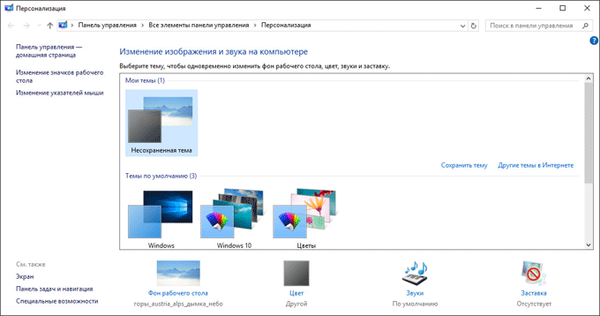
Jak stahovat témata společnosti Microsoft
Uživatelé najdou témata a tapety pro svou plochu na internetu, mnozí nemají ani tušení, že si můžete stáhnout motivy a tapety společnosti Microsoft z oficiálních webových stránek společnosti. Oficiální témata a tapety jsou na stránce Personalizace Galerie. V galerii personalizace najdete témata, pozadí na ploše, jazykové balíčky.
V okně „Personalizace“ klikněte na odkaz „Další témata na internetu“. Dále se na kartě „Motivy“ otevře „Galerie přizpůsobení“.
Stránka obsahuje velký výběr témat. Témata se shromažďují ve sbírkách: „Zvířata“, „Umění (kresby)“, „Umění (fotografie)“, „Auta“, „Hry“, „Svátky a roční období“, „Filmy“, „Zázraky přírody“, „Terén a krajiny "," Rostliny a květiny "," Firemní témata "," Z komunity "," Panoramatické (pro dva monitory) "," S vlastními zvuky "," Kompatibilní s Windows 7 "," Kompatibilní s novými Windows ".
V této kolekci si můžete stáhnout a nainstalovat do počítače libovolné téma. Uživatelé systému Windows 7 si mohou stáhnout a nainstalovat mnoho motivů z galerie Microsoft Gallery, která tento operační systém podporuje na svém počítači..
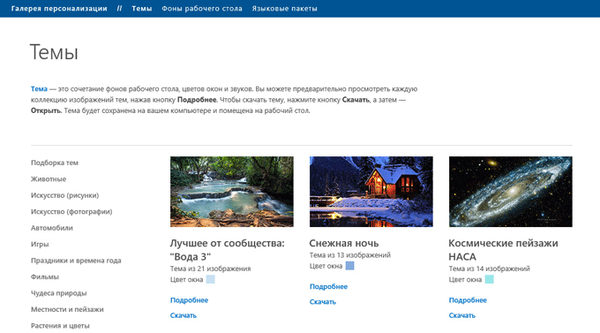
Zadejte příslušnou sbírku, vyberte téma a klikněte na odkaz „Podrobnosti“. Zde uvidíte podrobné informace o tématu: počet obrázků v tomto tématu, barva okna, příklad obrázku na obrazovce počítače. Prohlédněte si všechny obrázky obsažené v motivu, pokud vám to téma vyhovuje, stáhněte si téma do svého počítače.

Poté spusťte soubor motivu, poté bude motiv nainstalován do počítače. Toto téma uvidíte v okně „Přizpůsobení“ v části „Moje témata“.
Jak odstranit motiv v systému Windows
Pokud toto téma již nepotřebujete, můžete jej odstranit z počítače. Smazané téma by nemělo být aktivní v době odstranění. Umístěte ukazatel myši na téma, klikněte pravým tlačítkem myši na dané téma a poté klikněte na příkaz Odstranit téma.
Jak stáhnout tapetu společnosti Microsoft
V okně „Galerie přizpůsobení“ přejděte na kartu „Pozadí plochy“. Tapety (pozadí) jsou seskupeny do sbírek obrázků: "Zvířata", "Umění (kresby)", "Umění (fotografie)", "Auta", "Hry", "Svátky a roční období", "Zázraky přírody", "Terén a krajiny "," Rostliny a květiny "," Firemní tapety "," Z komunity "," Panoramata "," Všechny tapety ".
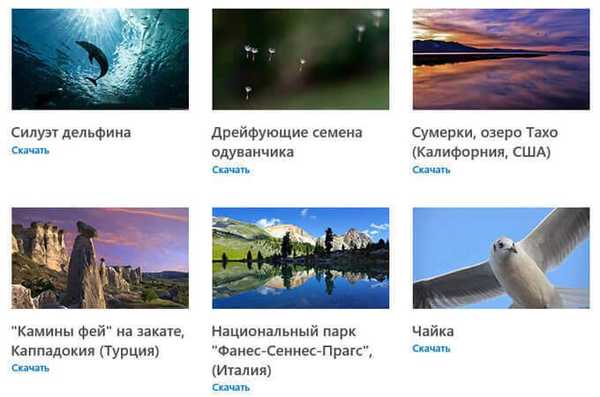
Po kliknutí na obrázek se obrázek rozšíří. Svůj oblíbený obrázek můžete uložit do počítače pro použití jako pozadí na ploše.
Jako tapetu na ploše lze v počítači použít libovolný obrázek. Chcete-li to provést, klepněte pravým tlačítkem myši na obrázek av kontextové nabídce vyberte možnost „Nastavit jako obrázek na pozadí plochy“.
Kde jsou uložena témata systému Windows 10
Výchozí motivy jsou uloženy v počítači ve složce „Web“. Chcete-li se dostat do této složky, postupujte podle následující cesty (na tomto místě jsou uloženy standardní tapety na plochu Windows 10, Windows 8.1, Windows 8, Windows 7):
C: \ Windows \ Web
Ve složce „Web“ najdete tři složky: „4K“, „Obrazovka“, „Tapeta“. Ve složce "4K" je oficiální spořič obrazovky Windows 10 v různých rozlišeních. Složka „Obrazovka“ ukládá obrázky používané k uzamčení spořiče obrazovky. Ve složce „Tapeta“ jsou složky se třemi oficiálními tématy, ve kterých jsou uloženy obrázky, které jsou součástí těchto témat.
Pokud se vám líbil jakýkoli jednotlivý obrázek z motivu a chcete ho použít jako pozadí plochy, můžete jej zkopírovat na jiné místo a tento obrázek pak upravit jako pozadí plochy.
Mohlo by vás také zajímat:- Jak odebrat nebo zakázat živé dlaždice v systému Windows 10
- Jak odstranit zbytečné aplikace systému Windows 10 - 5 způsobů
Témata, která si sami stáhnete, jsou uložena na jiném počítači. Z takového tématu lze extrahovat jeden obrázek dvěma způsoby..
První cesta. Rozbalte téma, ale ještě není nainstalováno v počítači, pomocí archivátoru, například WinRAR nebo 7-Zip. Ve složce najdete všechny obrázky obsažené v motivu.
Druhý způsob. Obrázky, které jsou součástí motivu již nainstalovaného v počítači, lze najít ve složce s názvem názvu motivu, kterou najdete na následující cestě:
C: \ Users \ username \ AppData \ Local \ Microsoft \ Windows \ Themes \
Kde jsou uloženy tapety na obrazovce zámku
Ve složce „Obrazovka“ najdete standardní obrázek pozadí pro obrazovku zámku. Pokud je v nastavení pozadí obrazovky zámku vybrána možnost „Windows: zajímavé“, operační systém Windows 10 stáhne obrázky z Internetu do počítače. Tyto obrázky lze použít nejen jako spořič obrazovky obrazovky zámku, ale mohou být také vytvořeny na pozadí plochy.
Stažené obrázky, které se používají jako pozadí obrazovky zámku, jsou umístěny tímto způsobem:
C: \ Users \ username \ AppData \ Local \ Packages \ Microsoft.Windows.ContentDeliveryManager_cw5n1h2txyewy \ LocalState \ Assets
Složka „Aktiva“ obsahuje soubory stažené do počítače. Zkopírujte soubor z této složky na vhodné místo v počítači. Poté přejmenujte soubor, pojmenujte soubor s příponou „.jpg“, například „picture.jpg“.
Poté můžete tento obrázek použít jako pozadí vaší plochy..
Závěry článku
Uživatel si může přizpůsobit design operačního systému Windows 10 svým individuálním potřebám. Tato nastavení se nazývají personalizace. Z oficiálního webu si můžete stáhnout a nainstalovat motivy a tapety společnosti Microsoft do počítače. Jako tapetu na ploše můžete použít libovolný obrázek, který je součástí motivu..
Přizpůsobení systému Windows 10 Jak stahovat motivy a tapety Microsoft (video)
https://www.youtube.com/watch?v=bvBaUX1EAYoSimilar Publications:- Jak povolit temné téma v systému Windows 10
- Odkládací soubor systému Windows 10
- Noční režim v systému Windows 10
- Jak odstranit heslo v systému Windows 10
- Jak vrátit počítač na plochu v systému Windows











